Wazzap Migrator-anmeldelse: WhatsApp Transfer
Selvom det er et af de mest spændende køb, du kan foretage dig en ny smartphone, kommer der stadig den lange proces med at skulle overføre alt fra din gamle telefon til din nye telefon.
Selvfølgelig har udviklere og producenter forsøgt at gøre dette så enkelt som muligt i de senere år, men når du overfører data mellem en Android- og iOS-enhed, især dem der er lavet i forskellige år, kan du begynde at støde på nogle problemer.
Dette er især tilfældet, når det kommer til at overføre dine WhatsApp-beskeder.
At prøve at få dine vigtige, vigtige og mest elskede WhatsApp-beskeder over fra din gamle telefon til din nye enhed kan være en kamp, men Wazzap Migrator, et dataoverførselsværktøj, er designet til at afhjælpe disse problemer og gøre hele processen så let som muligt.
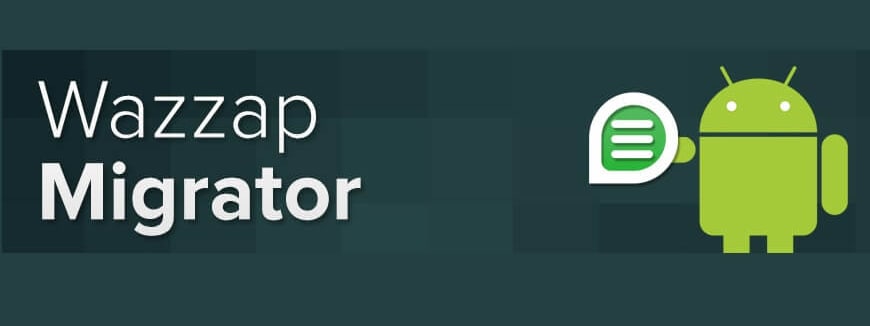
I dag skal vi udforske ind og ud af WazzapMigrator gennem denne detaljerede online anmeldelse, og deler alt, hvad du behøver at vide, så du nemt kan overføre dine WhatsApp-samtaler.
Del 1: En detaljeret guide til, hvordan man bruger Wazzap Migrator
Det er en dataoverførselsguide designet specifikt til at hjælpe dig med at overføre dine WhatsApp-beskeder fra din iPhone til din Android-enhed. Det er ligegyldigt, hvor gammel en enhed er, WhatsApp Migrator lite er designet til at tage smerten ud af denne proces.
WazzapMigrator-programmet er kompatibelt med at køre på både din Mac- og Windows-computersystemer, hvilket sikrer, at du er i stand til blot at bruge det til at overføre dine data. En version af softwaren er også tilgængelig som en Play Butik-app direkte til Android-enheder; selvom det ikke er tilgængeligt på iOS.
En af de mest attraktive funktioner i WhatsApp Migrator-applikationen er, at du ikke kun vil være i stand til at overføre dine beskeder, men også alt indhold eller medie, du måtte have. Dette inkluderer alle slags mediefiler, inklusive lyd, fotos og video, såvel som mere komplekse filer som GPS-oplysninger og dokumenter.
Selvom applikationen ser ud til at have anmeldelser for de tidligere versioner, viser et hurtigt kig på kommentarerne på hjemmesidens hjemmeside, at der er mange problemer med programmet, især med hensyn til kompatibilitet med de nyere versioner af Android WhatsApp-applikationen .
For visse enheder og versioner af WhatsApp ser appen dog ud til at fungere på et acceptabelt niveau. Hvis du selv ønsker at begynde at bruge denne softwareløsning, er her en komplet trin-for-trin guide til, hvordan du bruger den.
En trin-for-trin guide til, hvordan du bruger Wazzap Migrator
Trin #1 – Konfigurer din iPhone
For det første skal du konfigurere din iPhone til at forberede den til at overføre dine WhatsApp-beskeder til din Android-enhed. Gå over til iTunes og log ind på din Apple-konto. Tilslut nu din iOS-enhed til din computer ved hjælp af det officielle USB-kabel.
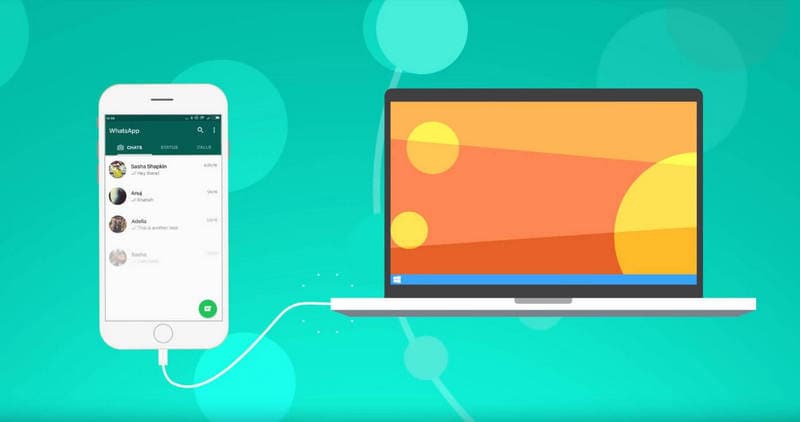
Åbn din iPhone i dit iTunes-vindue og klik på knappen ‘Oversigt’. På denne skærm skal du sørge for, at ‘Krypter lokal sikkerhedskopiering’ ikke er markeret. Klik nu på ‘Sikkerhedskopiér nu’ i højre side.
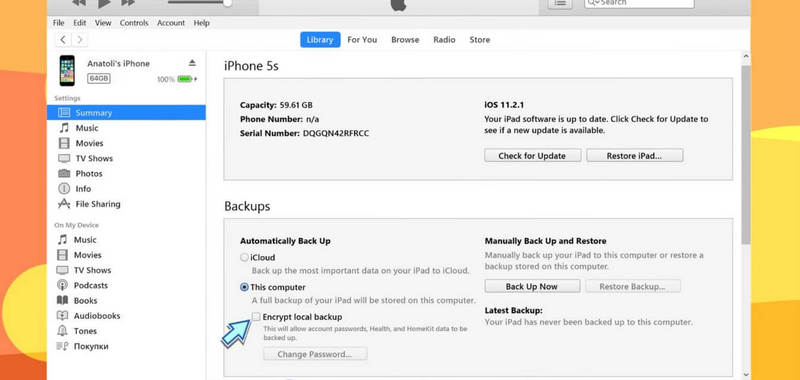
Dette vil begynde at sikkerhedskopiere din iOS-enhed.
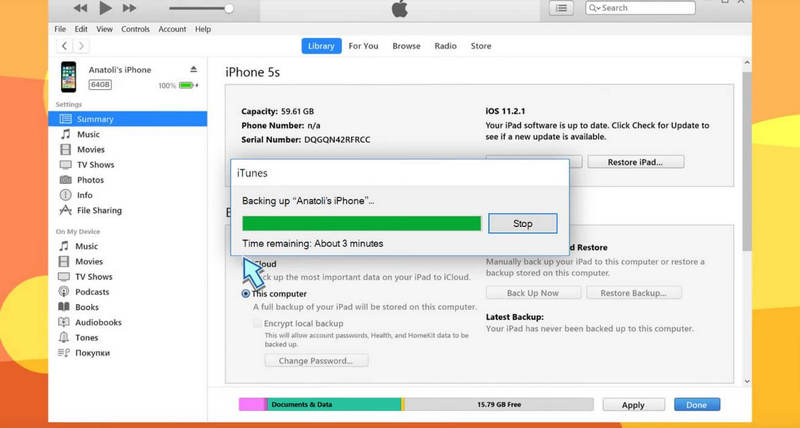
Trin #2 – Opsætning af appen
Åbn din browser og gå til Wazzap Migrator internet side. På hjemmesiden skal du kigge efter programmet iBackup Viewer og downloade dette til din Mac- eller Windows-computer. Dobbeltklik på den downloadede fil for at installere programmet på din computer ved at følge instruktionerne på skærmen.
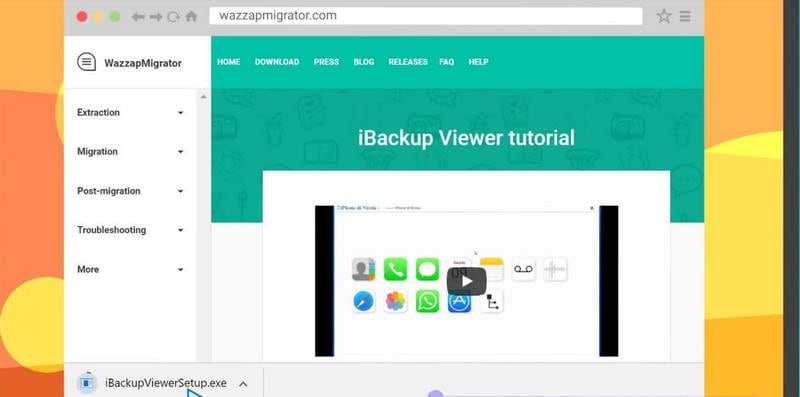
Når det er installeret, skal du køre programmet iBackup Viewer fra dit skrivebord.
Trin #3 – Hentning af dine WhatsApp-samtaler
I hovedmenuen på iBackup Viewer skal du vælge din iOS-enhed (som stadig skal være forbundet til din computer og har afsluttet backup-processen) og derefter klikke på ‘Raw Files’-ikonet i nederste højre side af menuen.
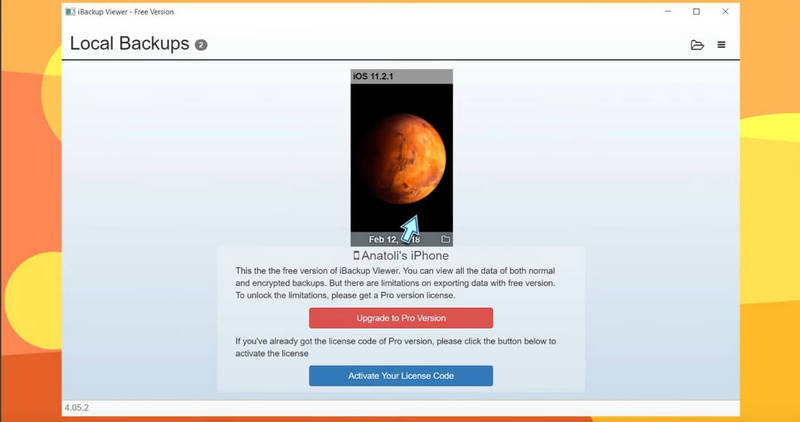
Øverst til højre på den næste skærm skal du vælge tilstanden ‘Free View’ i WhatsAppMigrator. Rul nu ned i menuen til venstre og find filen med titlen;
AppDomainGroup-group.net.whatsapp.WhatsApp. delt
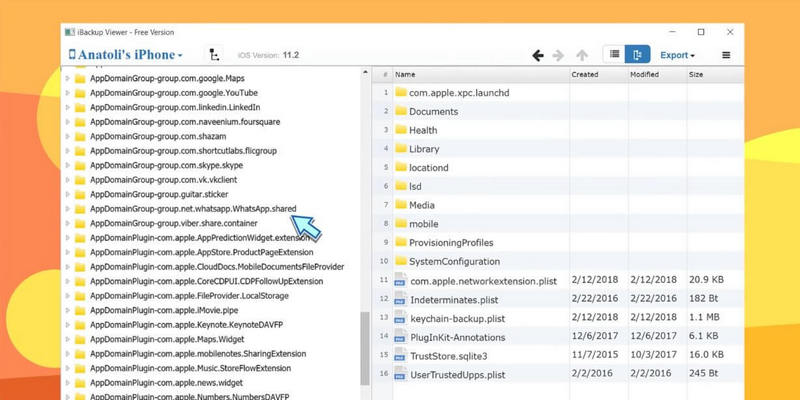
I denne mappe, i menuen til højre, skal du vælge filen ‘ChatStorage.sqlite’ og klikke på knappen ‘Eksporter’ øverst til højre til hvor som helst på din computer, hvor du nemt kan finde den.
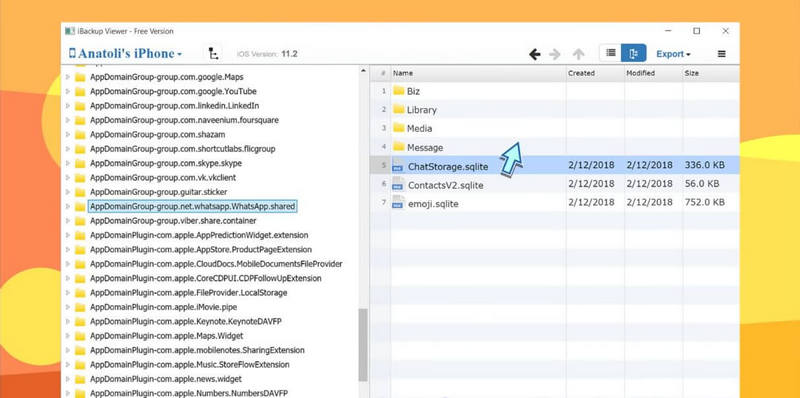
(Valgfrit) Eksporter dine WhatsApp-medier
Hvis du ønsker at udtrække dine WhatsApp-mediefiler, såsom dine fotos, videoer, lydfiler, GPS-placeringsoplysninger og mere, skal du fuldføre dette trin.
I den samme menu som filen ‘ChatStorage.sqlite’ skal du åbne mappen Besked og derefter klikke-fremhæv filen ‘Media’ i denne. Klik på eksportindstillingen, og gem denne fil på samme sted som filen ChatStorage.sqlite.
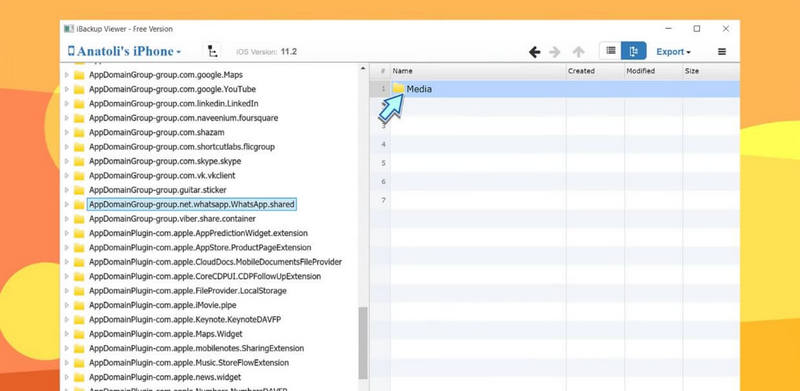
Trin #4 – Overførsel af dine data til din Android-enhed
Tilslut din Android-enhed til din computer ved hjælp af det officielle USB-kabel. Åbn Android-telefonen i Filfremviser/Explorer, og opsæt dine skrivebordsvinduer, hvor du kan se både dine Android-filer og de backupfiler, vi lige har eksporteret til din computer.
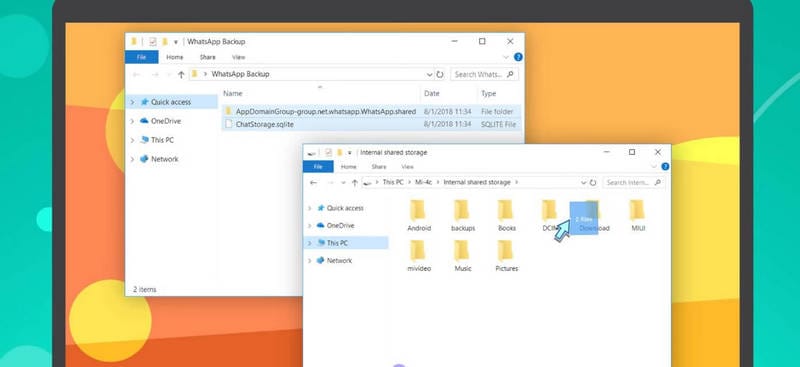
Træk Media-mappen og ChatStorage.sqlite-filen til mappen ‘Download’ på din Android-enhed. Du kan også overføre disse filer ved hjælp af en fildelingstjeneste, såsom Dropbox eller Google Drev.
Afinstaller nu WhatsApp på din Android-enhed og installer i stedet den gratis app fra Play Butik og kør derefter applikationen fra din startskærm.
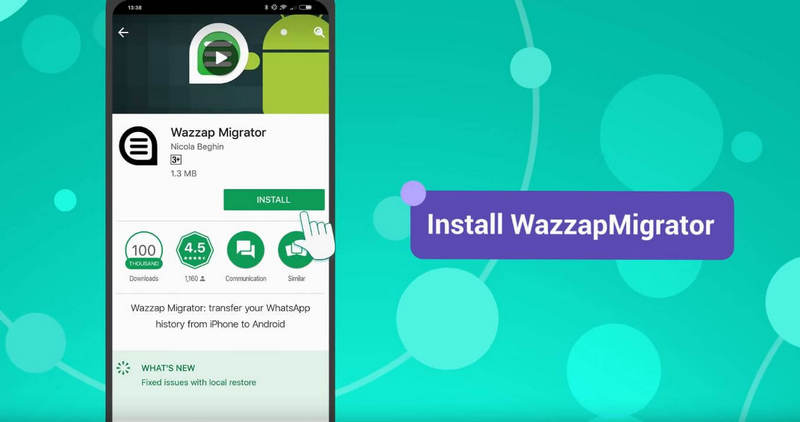
Trin #5 – Gendannelse af din WhatsApp-sikkerhedskopi på din Android-enhed
WazzapMigrator lite-applikationen scanner og registrerer automatisk ChatStorage.sqlite-filen på din enhed. Når scanningen er afsluttet, og filen er blevet fundet, skal du klikke på knappen Afspil i midten af skærmen.
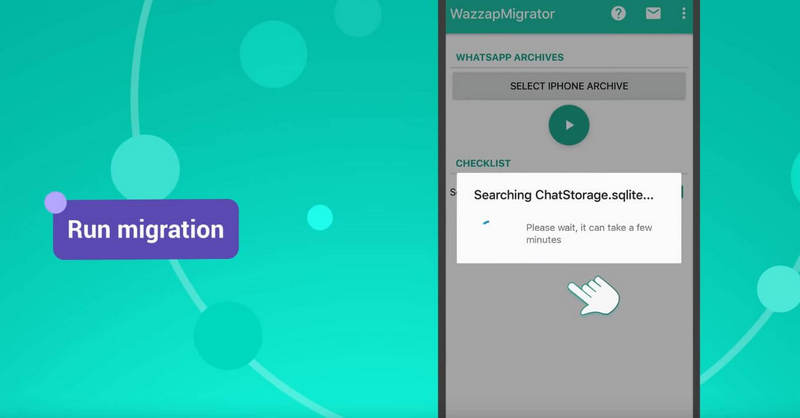
Samtale- og migreringsprocessen vil nu køre og bør kun tage et par sekunder. Du modtager en meddelelse i appen, der fortæller dig, at processen er gennemført.
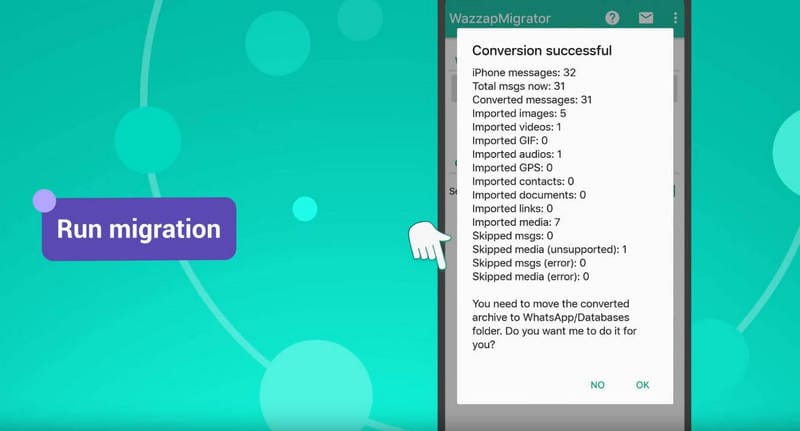
Trin #6 – Geninstallation af WhatsApp på din Android-enhed
Åbn Google Play Butik på din Android-enhed, og gendownload og installer WhatsApp-applikationen.
Når den er installeret, skal du aktivere og konfigurere din konto ved at indtaste dit telefonnummer, som skal være det samme som din enhed og iPhone.
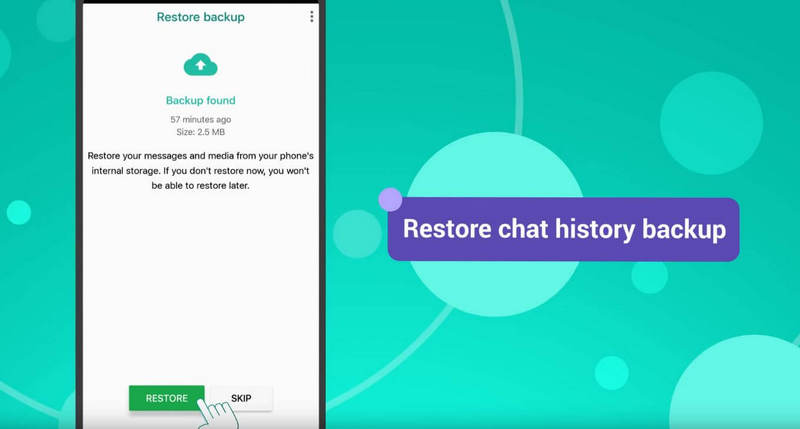
Du vil derefter blive vist muligheden for at gendanne dine WhatsApp-filer ved blot at klikke på knappen Gendan. Når denne proces er kørt, vil du se alt, hvad du havde på din iPhone WhatsApp nu overført til din Android-enhed!
Del 2: Hvad skal man gøre, når Wazzap Migrator Media ikke importeres
Et af de mest almindelige problemer med at bruge WhatsApp Migrator Android til iPhone-løsningen er det faktum, at det ikke automatisk overfører dine mediefiler. Mediefiler refererer til opkaldshistorik, lyd, fotos, videoer, stemmebeskeder og andre former for medier, du muligvis deler med dine kontakter.
Hvis du har prøvet at bruge Wazzap Migrator, og du har problemer med at importere og overføre dine mediefiler, er her nogle hurtige løsninger, der kan hjælpe.
- Sørg for, at du har kopieret mediefilen på din iOS-enhed til downloadmappen på din Android-enhed.
- Sørg for, at du har nok plads på din Android-enhed til at foretage overførslen i forhold til størrelsen på din mediemappe.
- Du skal også sikre dig, at du overfører filen ChatStorage.sqlite. Wazzap Migrator understøtter ikke kun overførsel af mediefiler.
- Sørg for at afinstallere WhatsApp, før du starter migreringsprocessen og derefter installerer det fra bunden bagefter.
- Sørg for, at du kører applikationerne iBackup Viewer og Wazzap Migrator Lite med administratorrettigheder og tilladelser.
Del 3: Et meget lettere alternativ til Wazzap Migrator
Mens WhatsApp Migrator apk kan få jobbet gjort, er der to hovedproblemer med denne tilgang;
- For det første kan du ikke overføre dine WhatsApp-filer fra din Android-enhed og placere dem på din iOS-enhed. Du kan kun gå fra iOS til Android.
- For det andet er processen fra iPhone til Android bare alt for kompleks. Når du overfører dine filer, er der så mange apps og filer at komme igennem, og det er simpelthen ikke muligt at bruge denne mængde tid på at downloade alt, overføre alt og finde vej gennem kernesystemfilerne på din enhed.
Hvad mere er, hvis du ikke ved, hvad du laver teknisk, og du ved et uheld beskadiger en systemfil, som du ikke skulle klikke på, kan du ende med at beskadige din enhed alvorligt og gøre den ubrugelig.
Heldigvis er der en bedre måde.
DrFoneTool – WhatsApp-overførsel er en kraftfuld applikation designet til at hjælpe med at tage stresset ud af at overføre dine WhatsApp-samtaler. Processen er enkel og nem og kan gennemføres på ingen tid overhovedet ved at følge tre enkle trin.

DrFoneTool – WhatsApp-overførsel
Meget nemmere alternativ til at overføre WhatsApp Chats på tværs af Android/iOS-enheder
- Overfør ikke kun dine WhatsApp-samtaler fra iOS til Android, men også fra Android til iOS.
- Hele overførselsprocessen kan gennemføres i kun tre enkle trin
- Understøtter overførsel af andre førende platforme, herunder Kik, Viber, WeChat og LINE.
- I modsætning til Wazzap Migrator er der ingen grund til at udforske systemfilerne på din Android- eller iOS-enhed.
- Alle menuer og knapper er let lagt ud og overskuelige, og der er ingen chance for, at du kan gå galt.
Sådan bruger du faktisk Wazzap Migrator-alternativet
Hvis denne enkle, men kraftfulde løsning lyder som det svar, du leder efter, så bebrejder vi dig ærlig talt ikke. Hvis du ønsker at komme i gang lige nu, er her den komplette guide i tre trin, du har brug for at kende.
Trin #1 – Opsætning af DrFoneTool – WhatsApp Transfer
Klik på knappen ‘Start download’ ovenfor for at downloade programmet til enten din Mac- eller Windows-computer. Installer det, som du ville gøre ethvert andet program, og åbn det, når processen er afsluttet, på hovedmenuen.

Trin #2 – Overførsel af dine WhatsApp-filer
I hovedmenuen skal du vælge muligheden ‘Gendan social app’ og derefter klikke på knappen ‘Overfør WhatsApp-beskeder’. Tilslut nu både dine iOS- og Android-enheder til din computer ved hjælp af et USB-kabel.

Klik på knappen Overfør for at starte processen.

Trin #3 – Nyd dine WhatsApp-beskeder
En blå bjælke vises nederst på skærmen, der viser dig processen. Når bjælken er udfyldt, og du modtager en meddelelse på skærmen om, at processen er fuldført, er du velkommen til at fjerne begge enheder.

Når du åbner din nye enhed, vil du være i stand til at se alle dine WhatsApp-data tydeligt, som om de altid har været der.

Som du kan se, er dette en meget enklere, hurtigere og mere effektiv måde at overføre dine WhatsApp-samtaler på.
Del 4: Android til iPhone WhatsApp Transfer: Skal du bruge Wazzap Migrator?
Hvis du er her på udkig efter at finde en måde, hvorpå WazzapMigrator gratis kan hjælpe dig med at overføre dine WhatsApp-samtaler og mediefiler fra Android til iPhone i stedet for fra iPhone til Android, er vi kede af at sige, at det er umuligt.
Det er det bare.
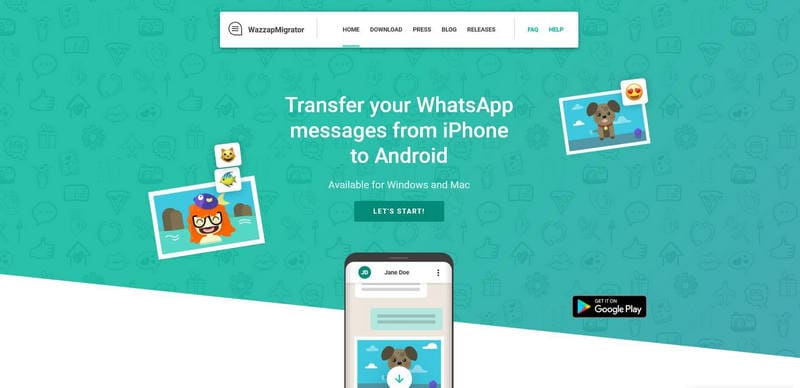
Wazzap Migrator understøtter ikke denne funktion, og du vil ikke være i stand til at få dette til at ske. Det betyder dog ikke, at alt er tabt, da der er masser af andre løsninger, du har brug for.
- 1-opløsning: For at overføre WhatsApp-beskeder fra Android til iPhone ville den nemmeste løsning stadig være DrFoneTool – WhatsApp Transfer. Det kan overføre WhatsApp fra iOS til iOS, Android til Android, iOS til Android og Android til iOS. Se detaljeret vejledning om Android til iPhone WhatsApp-overførsel.

- 2-opløsning: Du kan sende en e-mail til din WhatsApp-chathistorik ved at navigere gennem dine WhatsApp-indstillinger og vælge muligheden ‘E-mail-chat’. Du kan derefter logge ind på din nye enhed og gendanne dine filer på denne måde. Bemærk venligst, at dette ikke er egnet til store filstørrelser.

- 3-opløsning: Du kan sikkerhedskopiere dine WhatsApp-samtaler ved hjælp af de indbyggede WhatsApp Backup-indstillinger i appen. Du kan gøre dette Google Drev eller Dropbox og derefter gendanne disse filer på din nye iOS-enhed.

Resumé
Som du kan se, mens Wazzap Migrator har et stort antal følgere og en god idé, er trinene simpelthen alt for komplekse, især for en person uden de tekniske færdigheder, og hele processen tager bare for lang tid og er for restriktiv.
>Der er dog masser af løsninger derude, inklusive DrFoneTool – WhatsApp Transfer, som er designet til at give dig den bedste oplevelse, når du overfører dine WhatsApp-beskeder fra din Android-enhed til din iPhone.
Seneste Artikler

